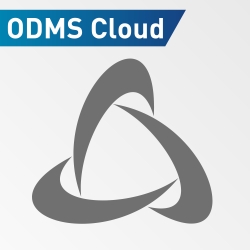Si vous envisagez d'incorporer vos dictées dans des documents, la configuration de modèles via ODMS pour avoir des emplacements, des polices et des tailles de texte prédéterminés pour votre audio transcrit peut être très utile pour accélérer le flux de travail de transcription. La vidéo ci-dessous montre comment configurer des modèles de documents.
Configuration des modèles de documents :
- Assurez-vous que la reconnaissance vocale est activée. Cela activera le bouton « Ajouter des champs au modèle » qui vous permettra d'ajouter des champs au modèle de document.
- En fonction du champ ajouté, certaines informations seront ajoutées lors du processus de reconnaissance vocale
- Ajoutez le texte que vous souhaitez avoir dans le modèle par défaut
- Ajoutez ensuite le champ de position de départ VR – cela ajoutera le texte prononcé à cette position
- Appliquez la police et la taille préférées au champ afin que votre texte transcrit soit affiché dans cette police
- Enregistrez votre modèle en tant que fichier « .rtf » Retournez dans ODMS et activez l'option de modèle de document en allant dans « outils » puis en sélectionnant « options » et cliquez sur « workflow » Sélectionnez « modèle » et activez l'option
- Cliquez sur Ajouter et spécifiez l'ID de l'auteur et le type de travail si nécessaire et ajoutez le modèle
- Une fois que vous êtes convaincu que le document a été transcrit correctement, cliquez sur fichier et terminé
Vous pouvez maintenant choisir d'exporter votre document dans votre format préféré. Vous pouvez trouver les documents exportés dans le dossier mes documents dans ODMS